Kartes veidlapas izveide
Kartes veidlapas tiek modeļa vadītu programmu skatos. Kartes veidlapas ir izstrādātas, lai sniegtu informāciju kompaktā formātā, kas ir piemērots mobilajām ierīcēm. Piemēram, skata Mani aktīvie uzņēmumi noklusējuma kartes veidlapa nosaka informāciju, kas tiek parādīta katrai uzņēmuma rindai.

Lai gan kartes veidlapas var izveidot un rediģēt tāpat kā citus veidlapu veidus, kartes veidlapas tiek pievienotas programmām citādi. Tā vietā, lai pievienotu veidlapu kā programmas komponentu, pielāgotas karte veidlapas tiek pievienotas skatiem, izmantojot vadīklu Tikai lasāms režģis .
Kartes veidlapas izveide
Lai izveidotu kartes veidlapu, pierakstieties platformā Power Apps.
Atlasiet Tabulas, atlasiet vajadzīgo tabulu un pēc tam atlasiet apgabalu Veidlapas . Ja vienuma nav sānu paneļa rūtī, atlasiet …Vēl un pēc tam atlasiet vēlamo vienumu.
Rīkjoslā atlasiet Pievienot veidlapu un tad atlasiet Kartes veidlapa. Vai arī jūs varat atvērt jau esošu Veidlapas tipu, kas ir Kartes veidlapa, lai to rediģētu.

Pievienojiet nepieciešamās kolonnas. Mēs iesakām ierobežot kolonnu skaitu, lai veidlapa būtu labi apskatāma mazos ekrānos.
Atlasiet Saglabāt un pēc tam atlasiet Publicēt.
Pievienot kartes veidlapu skatam
Svarīgi
Lai skatam pievienotu pielāgotu kartes veidlapa, ir nepieciešama novecojusi vadīkla Tikai lasāms režģis . Tikai lasāms režģis ir novecojis, tāpēc tas vairs nav noklusējuma režģa vadīkla tabulām Dataverse. Tomēr, kamēr vadīkla paliek pieejama, varat to atlasīt tabulai, ko izmantot, lai izveidotu kartes veidlapa skatu. PapildinformācijaTabulas režģa vadīkla konfigurēšana
Pierakstieties programmatūrā Power Apps.
Atlasiet Tabulas, atlasiet vajadzīgo tabulu un pēc tam atlasiet skatu apgabalu. Ja vienuma nav sānu paneļa rūtī, atlasiet …Vēl un pēc tam atlasiet vēlamo vienumu.
Atlasiet vēlamo skatu un tad skatu noformētāja rīkjoslā atlasiet Pārslēgt uz klasisko.
Atlasiet Pielāgotas vadīklas no rūts Bieži veicamie uzdevumi.
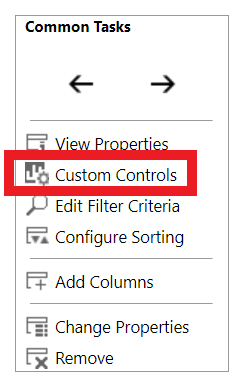
Atlasiet Pievienoto vadīklu, no vadīklu saraksta atlasiet Tikai lasāms režģis un tad atlasiet Pievienot.
Piezīme
Ir pieejamas divas tikai lasāma režģa vadīklas. Noklusējuma tikai lasāmā režģa vadīkla, kuras nosaukums ir Tikai lasāms režģis (noklusējums), neatbalsta pielāgotas kartes veidlapas.
No rekvizītu lapas Tikai lasāms režģis konfigurējiet tālāk norādītos rekvizītus un pēc tam atlasiet LABI.
Kartes veidlapa. Atlasiet zīmuļa ikonu
 un pēc tam atlasiet kartes veidlapu, ko vēlaties rādīt skatā. Pēc noklusējuma primārā tabula, kas saistīta ar skatu, jau ir atlasīta, bet to var mainīt.
un pēc tam atlasiet kartes veidlapu, ko vēlaties rādīt skatā. Pēc noklusējuma primārā tabula, kas saistīta ar skatu, jau ir atlasīta, bet to var mainīt.Plūduma sakārtošanas uzvedība. Ja vēlaties mainīt to, vai kartes veidlapa tiek attēlota, ja tiek mainīts izmērs, atlasiet zīmuļa ikonu
 . Papildinformācija: Atļaut režģa plūduma sakārtošanu sarakstā
. Papildinformācija: Atļaut režģa plūduma sakārtošanu sarakstāAtlasiet klienta tipus, tīmeklis, tālrunis vai planšetdators, kur vēlaties attēlot vadīklu Tikai lasāms režģis.

Atlasiet LABI, lai aizvērtu rekvizītu lapu Pielāgotās vadīklas.
Klasiskajā skatu noformētāja rīkjoslā atlasiet Saglabāt un aizvērt.
Skatiet arī:
Piezīme
Kādas ir jūsu dokumentācijas valodas preferences? Aizpildiet īsu aptauju. (ņemiet vērā, ka aptauja ir angļu valodā)
Aptaujai būs nepieciešamas aptuveni septiņas minūtes. Nekādi personas dati netiks vākti (paziņojums par konfidencialitāti).